Cum se completează automat adresa în WordPress
Publicat: 2021-03-06Doriți să completați automat adresele de pe site-ul dvs.? Ai venit la locul potrivit. În acest ghid, vă vom arăta cum să completați automat o adresă în WordPress (nu este necesară codarea).
În prezent, majoritatea magazinelor de comerț electronic le cer clienților să completeze un formular care include adresa lor atunci când cumpără ceva. Puteți fie să permiteți utilizatorilor să-și introducă adresele manual, fie să îi ajutați cu un instrument de completare automată. Prin completarea automată a adresei, utilizatorii pot selecta o locație sugerată din câteva adrese care vor apărea în timp real pe măsură ce scriu.
Utilizarea completării automate pentru câmpurile de adresă este foarte comună în magazinele de comerț electronic, în special în secțiunea adresei de facturare și expediere, pe pagina de finalizare a comenzii sau pe pagina Contul meu.
De ce să completezi automat adresa în WordPress?
Completarea automată a adreselor în WordPress vă poate ajuta să îmbunătățiți experiența utilizatorului pe site-ul dvs. web . Nu numai că clienții își vor putea introduce adresele mai repede, dar veți evita și greșelile și greșelile de scriere.
Pe măsură ce cumpărătorii își introduc adresa, adresele posibile vor apărea pe ecran, așa că trebuie doar să o selecteze pe cea corectă. Acest lucru vă va ajuta să reduceți erorile, deoarece opțiunile care sunt afișate utilizatorului sunt integrate cu Google Locații și API-ul Google Maps.
Aceasta este una dintre cele mai convenabile funcționalități pe care le puteți oferi utilizatorilor dvs. Îmbunătățind experiența utilizatorului pe site-ul dvs., este mai probabil să vă creșteți vânzările și să transformați acel cumpărător ocazional într-un client recurent.
Acum că înțelegem mai bine beneficiile adăugării unei funcții de completare automată a adresei în WordPress, să vedem cum să o adăugați pe site-ul dvs.
Cum se completează automat adresa în WordPress
Cea mai simplă și eficientă metodă de a adăuga o adresă de completare automată în WordPress este utilizarea unui plugin. Pentru acest tutorial, vom folosi Autocomplete Google Address . Are o interfață ușor de utilizat și este extrem de ușor de utilizat.
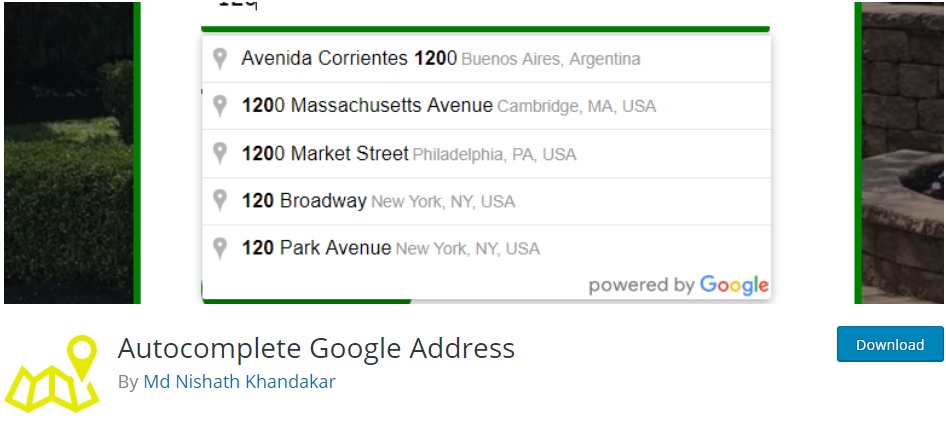
Pentru a utiliza acest plugin, aveți nevoie doar de o cheie API Google Places și de ID-ul de formular al câmpului de adresă. Apoi, există o serie de pași simpli pe care trebuie să îi urmați pentru a adăuga o adresă de completare automată la un site web WordPress. Pașii sunt următorii:
1. Instalați și activați pluginul
Pentru a instala și a activa pluginul Autocomplete Google Address, în administratorul WordPress, accesați Plugins > Adăugați nou . Apoi, căutați pluginul în bara de căutare. După aceea, faceți clic pe Instalați acum și apoi activați-l.
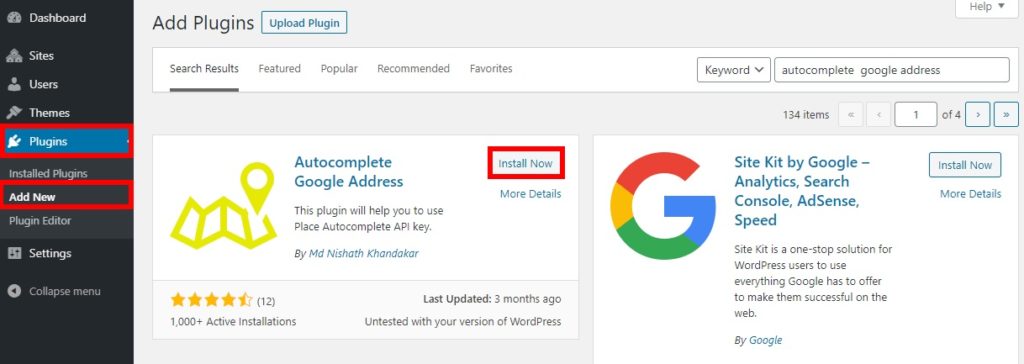
2. Introduceți cheia API Google Place
După ce activați pluginul, accesați fila Completare automată de pe tabloul de bord. Veți avea nevoie de cheia API Google Place pentru site-ul dvs. web.
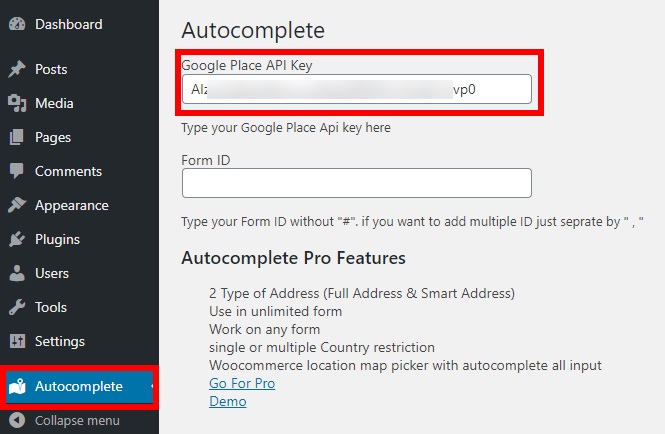
Să vedem cum să facem asta.
2.1. Cum să accesați cheia API Google Places
Pentru a accesa cheia API, conectați-vă la contul dvs. Google și accesați Consola pentru dezvoltatori Google . Apoi, apăsați Selectați un proiect și creați un proiect nou .
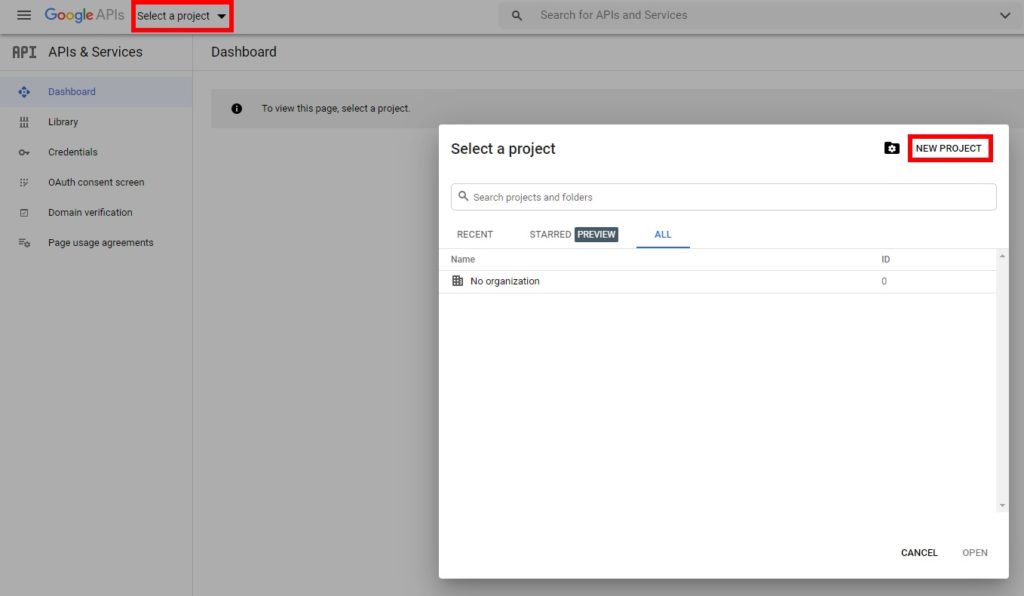
Va trebui să introduceți numele proiectului și să faceți clic pe Creare . Apoi, vei fi redirecționat către noul tău proiect.
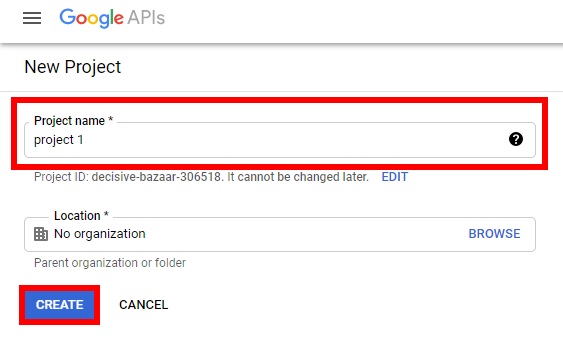
Următorul pas este activarea API-urilor. Pentru aceasta, accesați secțiunea Bibliotecă din tabloul de bord.
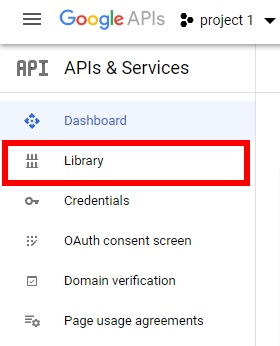
Aici, trebuie să căutați API-ul Google Places. De obicei, este una dintre primele opțiuni pe care le vedeți pe acest ecran, dar dacă nu o găsiți, utilizați bara de căutare pentru a o căuta.
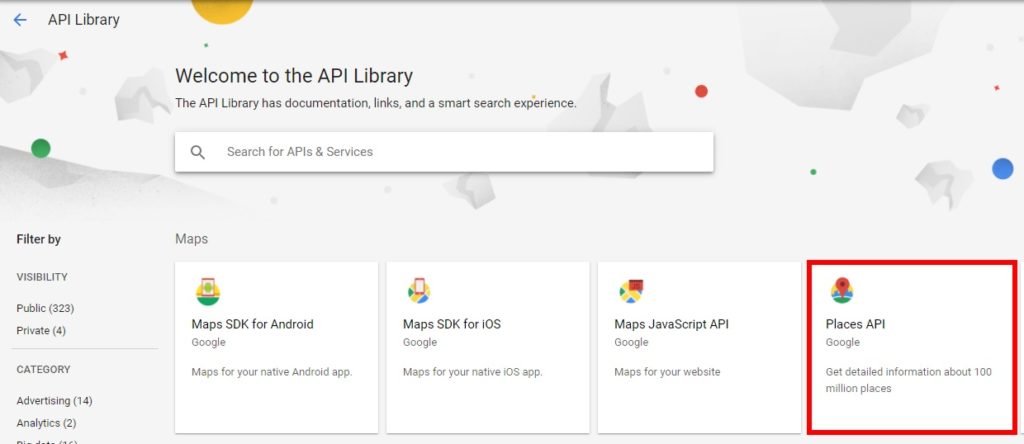
Acum, vă veți găsi pe pagina de prezentare generală a API-ului Locații. Faceți clic pe Activare pentru a autoriza API-ul.
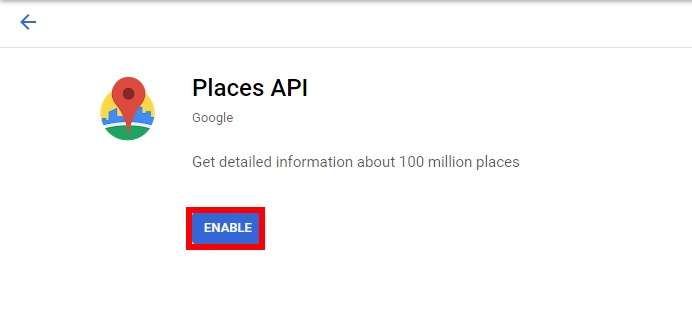
Acum, reveniți la tabloul de bord, accesați fila Acreditări și apăsați pe Creare acreditări . Veți vedea un meniu derulant în care trebuie să selectați opțiunea cheie API .
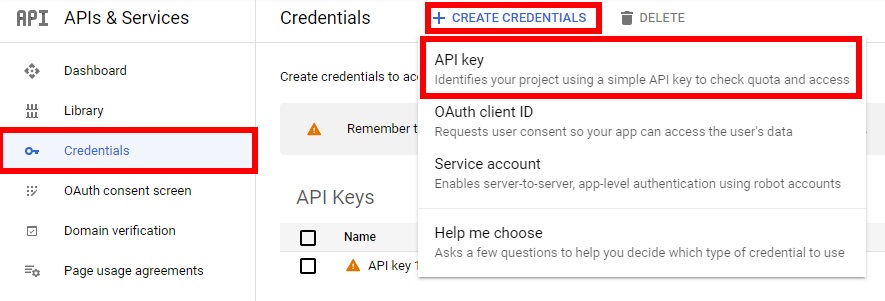
Asta e! Ați creat cu succes cheia API. Doar copiați-l și inserați-l în fila Completare automată din tabloul de bord WordPress.
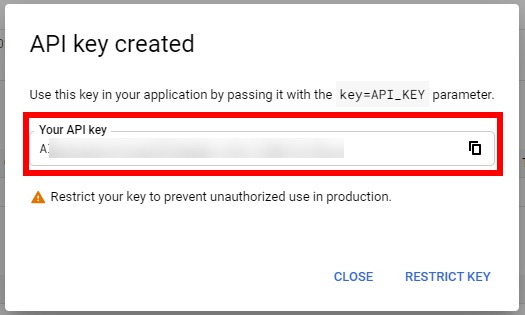
Pentru a vă asigura că funcția de completare automată a adresei va funcționa corect în WordPress, trebuie să activați API-ul JavaScript Google Maps . Să vedem cum să facem asta.
2.2. Activați API-ul JavaScript Google Maps
Pentru a activa API-ul JavaScript Google Maps , accesați mai întâi fila Bibliotecă din tabloul de bord Google Developer Console . Apoi, găsiți API-ul JavaScript Google Maps , selectați-l și activați -l.
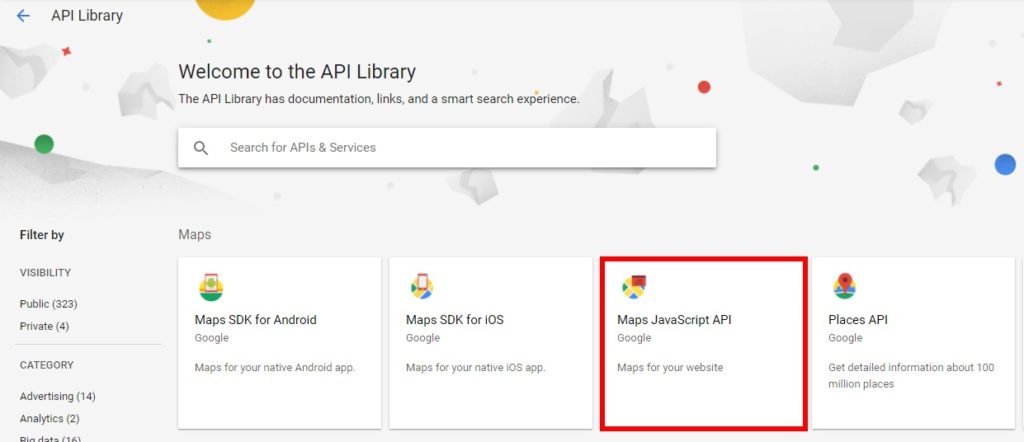
Asta e! Acum suntem gata să trecem la pasul următor și să adăugăm ID-ul formularului.
3. Introduceți ID-ul formularului
După ce ați introdus cheia API Google Place, veți avea nevoie și de ID-ul formularului al câmpului de adresă în care doriți să adăugați funcția de completare automată a adresei. În tabloul de bord WordPress, accesați Autocompletare . Chiar sub câmpul cheie API, veți găsi un alt câmp pentru a introduce ID-ul formularului .
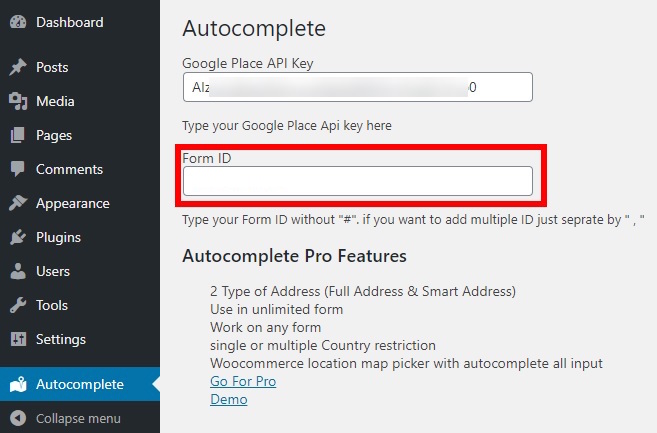
Pentru a găsi ID-ul formularului, pur și simplu urmați acești pași.
3.1. Cum să găsiți ID-ul formularului
Pentru a găsi ID-ul formularului pentru a adăuga funcția de completare automată a adresei, accesați pagina în care se află câmpul. Apoi, faceți clic dreapta pe câmpul de adresă și selectați opțiunea Inspectare . Alternativ, puteți face clic pe zona de text a câmpului și puteți utiliza comanda rapidă de la tastatură Ctrl+Shift+i.

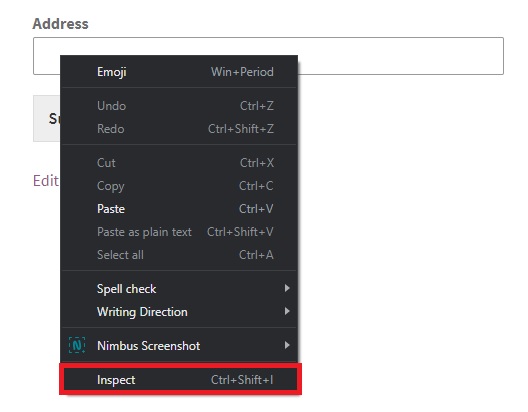
Acum, în fila Elemente , vedeți instrumentul pentru dezvoltatori unde puteți inspecta și vizualiza toate elementele paginii web. Dacă nu sunteți familiarizat cu codurile și programarea, nu trebuie să vă faceți griji. Codurile pentru câmp vor fi evidențiate. În cazul nostru, ID-ul formularului este adresa-form-1 , după cum puteți vedea mai jos.
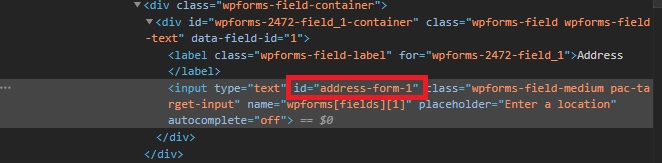
După cum puteți vedea, scrie id = „address-form-1” , dar ID-ul real al formularului este doar adresa-form-1.
Pur și simplu găsiți ID-ul formularului și copiați-l în câmpul ID formularul din tabloul de bord WordPress.
Acum, introduceți id-ul formularului în fila Completare automată a tabloului de bord și salvați modificările, accesați pagina cu câmpul pentru adresă.
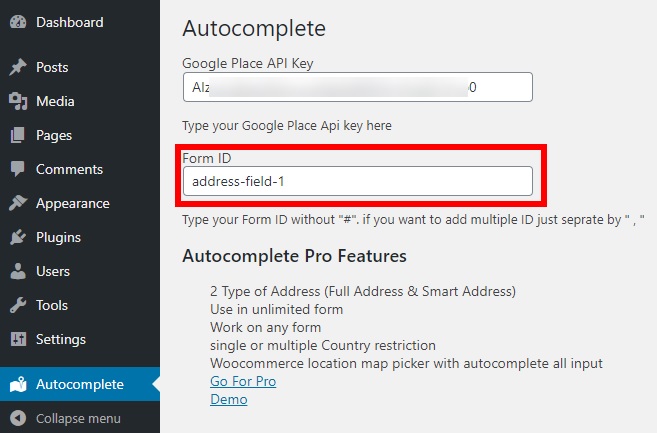
În cele din urmă, lipiți ID-ul formularului în câmpul corespunzător și salvați modificările . Dacă doriți să completați automat mai mult de un câmp de adresă, adăugați fiecare ID de formular și separați-le cu o virgulă.
Asta e! Tocmai ați adăugat o funcție de completare automată a adresei în WordPress. De acum înainte, când utilizatorii încep să introducă o adresă, va apărea un meniu drop-down cu toate sugestiile pentru locație. Tot ce trebuie să facă este să își selecteze locația și adresa completă va fi introdusă automat.
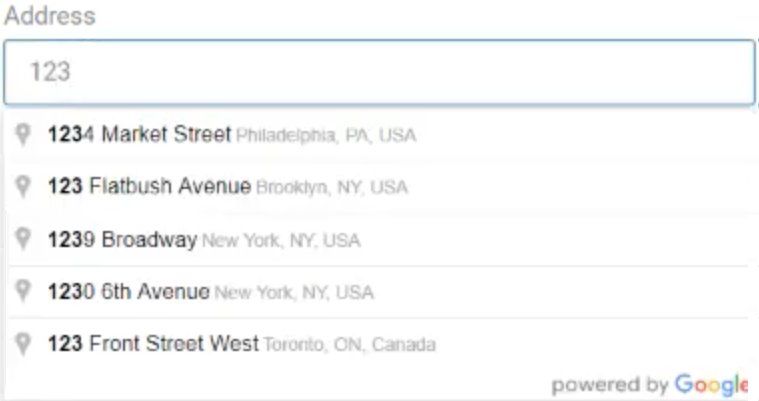
Completarea automată a adreselor este doar primul pas. Dacă doriți să faceți un pas mai departe și să vă îmbunătățiți experiența clienților, chiar mai mult, puteți finaliza automat comenzile și în magazinul dvs. Să vedem cum se face.
Bonus: Cum să completezi automat comenzile
Adăugarea unei funcții de completare automată a comenzilor este o altă modalitate excelentă de a îmbunătăți experiența clienților pe site-ul dvs. Prin completarea automată a comenzilor, puteți procesa și confirma comenzile instantaneu, astfel încât cumpărătorii să nu fie nevoiți să aștepte să primească o confirmare pentru tranzacția lor, care poate dura ore. În plus, deoarece utilizatorii pot accesa produsele sau serviciile pe care le cumpără instantaneu, nu trebuie să le verificați manual comenzile. Acest lucru funcționează foarte bine pentru produsele virtuale și descărcabile.
Cea mai simplă și rapidă modalitate de a completa automat comenzile pe site-ul dvs. este utilizarea unui plugin. Există mai multe instrumente, dar pentru această demonstrație, vom folosi Comenzile WooCommerce de completare automată. Acest instrument gratuit este unul dintre cele mai bune pluginuri existente și se integrează perfect cu WooCommerce și gateway-uri de plată precum PayPal pentru a completa automat comenzile și a confirma achizițiile în cel mai scurt timp.
Să mergem mai departe și să vedem cum să folosim acest plugin. Înainte de a începe, asigurați-vă că ați configurat corect WooCommerce pe site-ul dvs. web.
1. Instalați și configurați comenzile WooCommerce Autocomplete
Pentru a instala pluginul, în tabloul de bord WordPress, accesați Plugin-uri > Adăugați un nou și căutați Autocomplete WooCommerce Orders . Apoi, faceți clic pe Instalați acum și activați-l.
După aceea, accesați WooCommerce > Setări și deschideți fila Completare automată comenzi . Apoi, selectați Comenzi plătite de produse virtuale numai în Mod și salvați modificările.
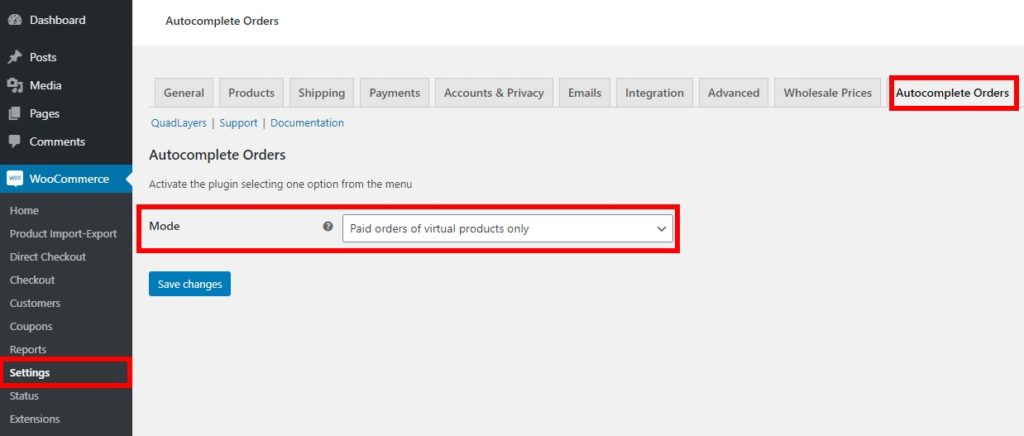
2. Accesați cheia de identitate pentru transferul de date PayPal
Acum, va trebui să obțineți cheia de identitate a transferului de date de la PayPal. Pentru aceasta, conectați-vă la PayPal și accesați setări. Sub fila Instrumente pentru vânzător , faceți clic pe butonul Actualizare pentru preferințele site-ului .
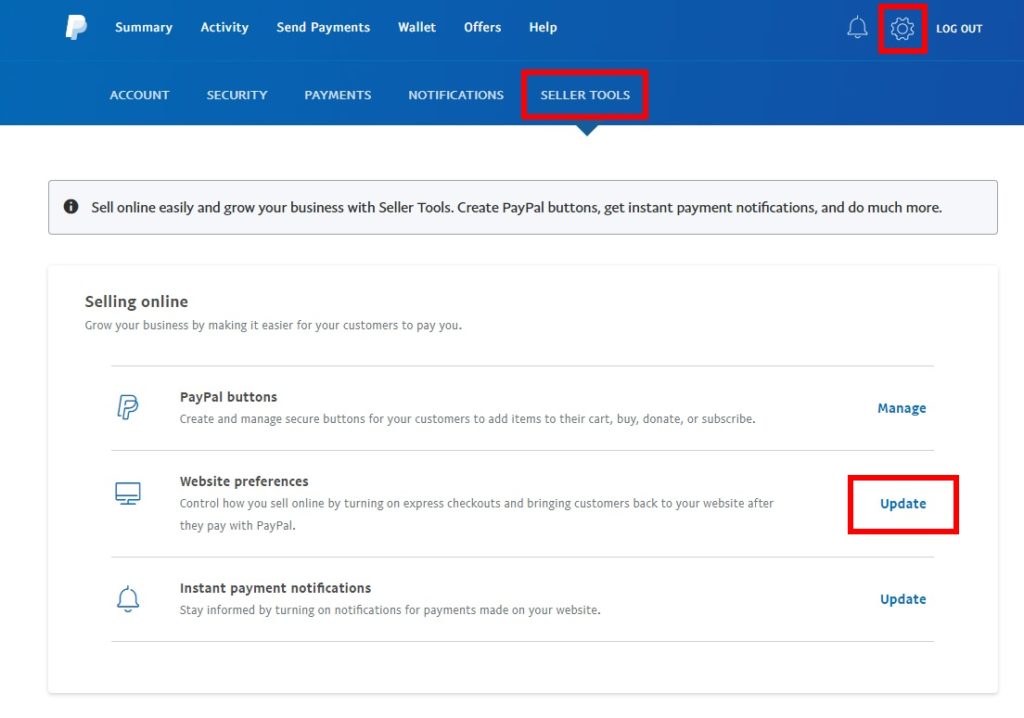
Veți fi redirecționat către opțiunile de preferințe ale site-ului web, unde va trebui să găsiți secțiunea Revenire automată și să selectați butonul radio Activat pentru a activa returnarea automată. Apoi, introduceți adresa URL de returnare și salvați-o.
După aceea, derulați în jos la secțiunea Transfer de date de plată și selectați butonul radio On pentru a o activa. Va fi afișat simbolul dvs. de identitate pentru transferul de date de plată. Veți avea nevoie de această cheie de identitate, așa că copiați-o și plasați-o undeva la îndemână.
3. Introduceți cheia de identitate PayPal în WooCommerce
Pentru a introduce cheia de identitate PayPal în WooCommerce, accesați WooCommerce > Setări și deschideți fila Plată . Apoi, apăsați butonul Gestionați pentru PayPal.
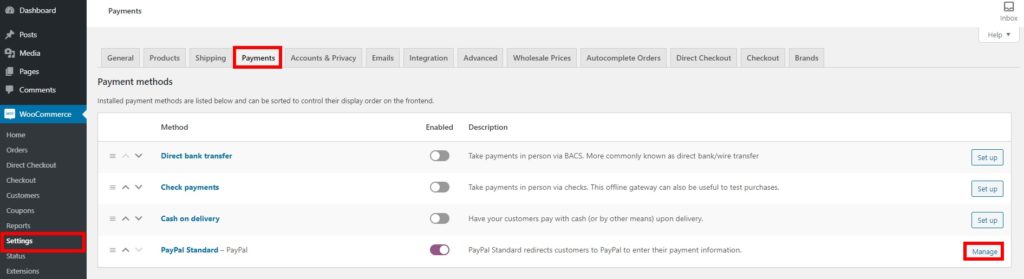
Aici, găsiți opțiunea cheie de identitate PayPal și introduceți cheia de identitate pentru transferul de date PayPal pe care tocmai ați copiat-o în zona de text. În cele din urmă, configurați alte detalii pentru contul dvs. PayPal și salvați modificările.
Acesta este modul în care puteți adăuga o funcție de completare automată a comenzilor pentru WooCommerce. Pentru mai multe detalii despre cum să-l configurați, vă recomandăm să aruncați o privire la acest ghid pas cu pas. În plus, puteți arunca o privire la documentația de completare automată a comenzilor WooCommerce, care conține o mulțime de informații utile.
Concluzie
În rezumat, o completare automată a adreselor este o modalitate excelentă de a îmbunătăți experiența utilizatorului pe site-ul dvs. Le permite cumpărătorilor să economisească timp atunci când își tastează adresele și vă ajută să evitați greșelile și greșelile de scriere.
În acest ghid, am văzut cum să includeți o funcție de completare automată a adresei în site-ul dvs. WordPress fără nicio codificare. Am văzut cum să:
- Activați și configurați pluginul Autocomplete Google Address
- Obțineți cheia API Google Place
- Găsiți ID-urile formularului din câmpurile de adresă pentru a adăuga completarea automată
În plus, am văzut cum să completăm automat comenzile folosind pluginul Autocomplete WooCommerce Orders . Acest lucru vă va ajuta să confirmați comenzile instantaneu și să vă creșteți vânzările.
Dacă ați găsit acest articol util, iată câteva alte ghiduri pentru a profita la maximum de site-ul dvs.:
- Cum să editați câmpurile de plată WooCommerce
- Cum se integrează Google Maps în WordPress
- Optimizarea plății: Ghidul complet
Ați început să completați automat adresele pe site-ul dvs. WordPress? Ce metoda ai folosit? Anunțați-ne în secțiunea de comentarii de mai jos!
